
发布时间:2022-05-19 来源:win7旗舰版 浏览量:
|
Windows 8是美国微软开发的新一代操作系统,Windows 8共有4个发行版本,分别面向不同用户和设备。于2012年10月26日发布。微软在Windows 8操作系统上对界面做了相当大的调整。取消了经典主题以及Windows 7和Vista的Aero效果,加入了ModernUI,和Windows传统界面并存。同时Windows徽标大幅简化,以反映新的Modern UI风格。前身旗形标志转化成梯形。 相信有了解过win8系统的用户都会知道Win8系统给人最大的印象是精简,系统流畅感相比Windows7明显提升,不过由于过于精简以及去掉了开始菜单,很多朋友开始使用Win系统却找不到Win8关机在哪,win8如何关机?Win8关机方法很多,我们从最简单到复杂的方法介绍吧。1、使用Win8关机快捷键快速关机 Win8关机最简单的方法莫过于使用键盘组合快捷键,在Win8系统中我们可以同在Windows界面下按“Alt+F4”组合关机快捷键,之后即可弹出Win8的关机界面菜单,如下图: 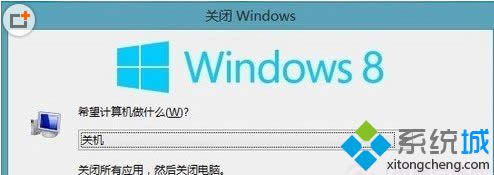
2、采用注销关机法 用户在使用Win8系统时可以切换到Metro模式下,然后点击屏幕右上角的“用户”可选择注销,注销之后再点击右下角“电源”按钮选择关机即可。 注:也可以在Metro模式下,按Win+L组合快捷键弹出注销界面,之后点击右下角“电源”按钮选择关机。 我们可以再Win8桌面上创建一个Win8关机快捷方式,需要关机的时候只要点击下快捷方式即可,如何操作呢?往下看: ⑴在Win8桌面空白位置点击鼠标右键--选择“新建”--选择“快捷方式”如下图: 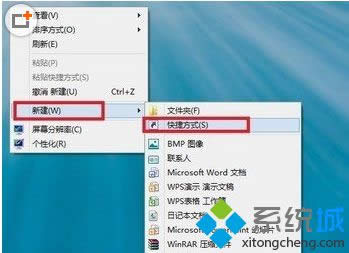
⑵然后在创建快捷方式的“请键入对象的位置(T)”下面输入关机快捷键命令:shutdown.exe -s -t 00,之后再底部点击“下一步”,按照提示完成即可,如下图: 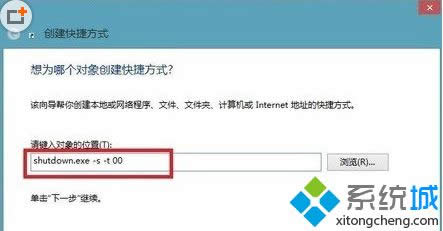
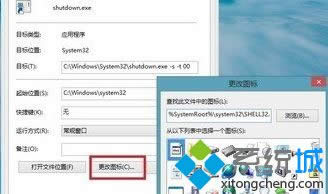
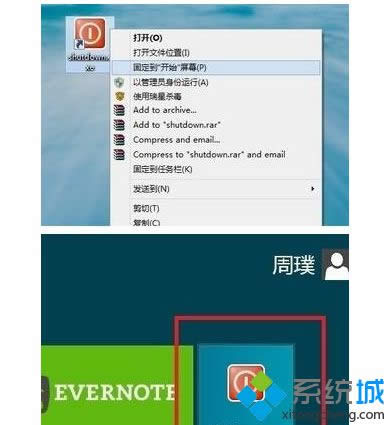
Windows 8是对云计算、智能移动设备、自然人机交互等新技术新概念的全面融合,也是“三屏一云”战略的一个重要环节。Windows 8提供了一个跨越电脑、笔记本电脑、平板电脑和智能手机的统一平台。 |
相信很多朋友现在已经用上了win8系统,可是关于win8系统的一些操作很多人现在还不少很了解,今天
无论是xp系统,win7系统,还是微软2012年最新发布的window8操作系统,电脑的运行速度始
小编这里要为大家带来的是关于如何更改Win8系统视觉效果来提高系统性能的方法,大家知道,win7系
Win8系统如何取消键盘的提示音,一些win8系统的用户反映,在使用电脑的过程中总是会有提示音出现